Какая видеокарта на компьютере и ноутбуке? Узнать в Windows 11/10
Видеокарта (GPU) – является одним из наиболее важных компонентов компьютера и ноутбука. Если вы захотите поиграть в какую-либо игру, то увидите список рекомендуемых требований к этой игре, где основным компонентом в этом списке является видеокарта. В ситуации покупки или продажи б/у компьютера или ноутбука важно выяснить модель установленной видеокарты. Продавцу это позволит точно указать характеристики устройства, а покупателю убедиться, что GPU соответствует заявленным требованиям. Еще одним немаловажным моментом, знать какая видеокарта установлена на ПК, является загрузка драйверов от производителя для своего графического процессора.
Для опытных пользователей не секрет, какая видеокарта у них стоит, так как они точно знают модель и производителя GPU. Что делать, если вы новичок и решили поиграть в игру в которой не знаете, потянет ли ваша видеокарта? По этой причине я решил описать способы, как посмотреть в Windows 11/10, какая видеокарта стоит на компьютере или ноутбуке.
В данной инструкции описаны пошаговые способы, чтобы узнать, что за видеокарта установлена на компьютере или ноутбуке с Windows 11/10 и посмотреть её производителя GPU.
Через диспетчер задач
- Нажмите сочетание кнопок Shift+Ctrl+Esc, чтобы открыть "Диспетчер задач".
- Перейдите во вкладку "Производительность".
- Выберите слева в столбце графу "Графический процессор" (GPU).
- Будет предоставлена информация о видеокарте. В моем случае это NVIDIA GeForce GTX 650.
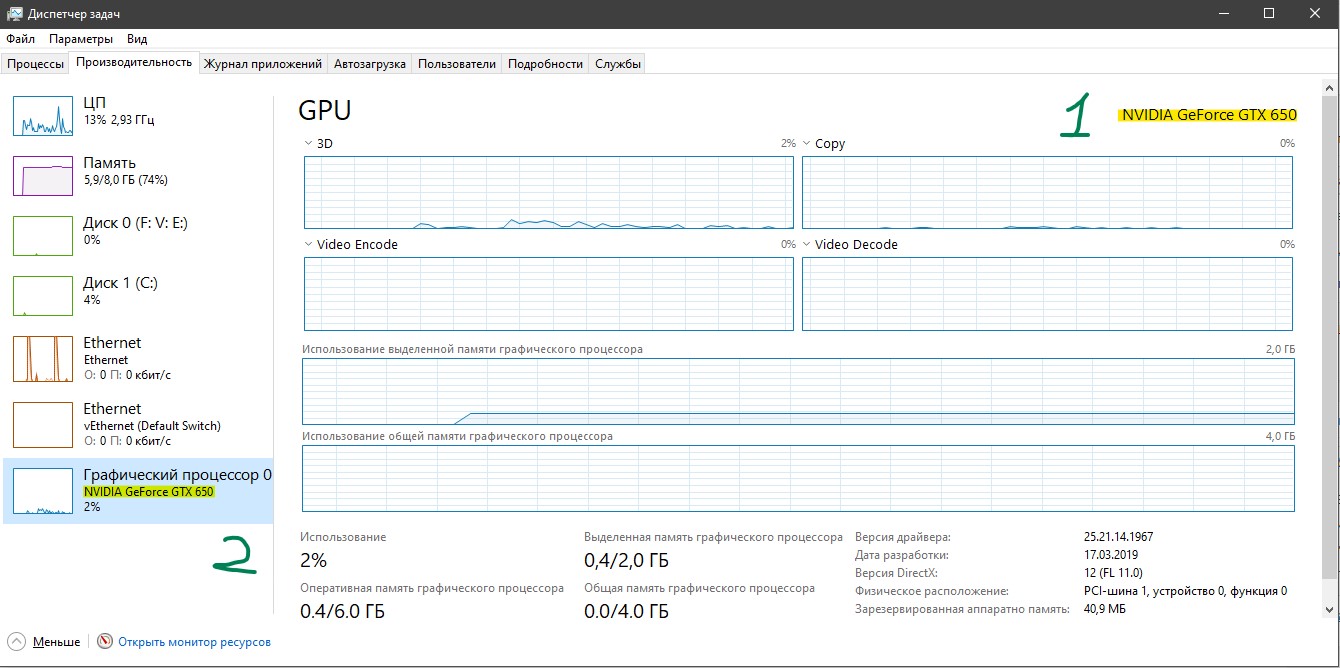
Через параметры Windows 11/10
- Нажмите в пустой области рабочего стола правой кнопкой мыши и выберите в контекстном меню Параметры экрана.
- Откроются параметры, удостоверьтесь, что слева выбрана строка "Дисплей".
- Справа пролистайте вниз и нажмите на ссылку Дополнительные параметры дисплея.
- В новом окне вам будет показана, какая видеокарта у вас стоит, и на каком мониторе, если их несколько.
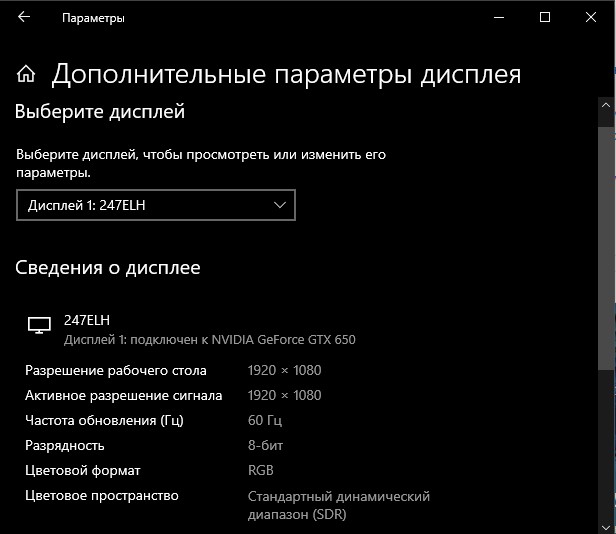
Через средство диагностики DirectX
- Нажмите Win+R и введите dxdiag, чтобы открыть диагностический инструмент DirectX.
- Перейдите во вкладку Экран и вы увидите название своей видеокарты.
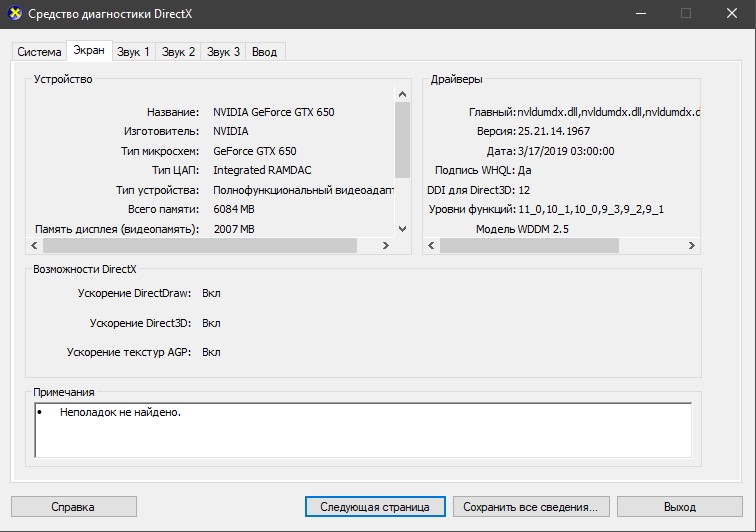
Через командную строку и PowerShell
Откройте командную строку или PowerShell и введите команду ниже, чтобы посмотреть, какая видеокарта стоит на компьютере или ноутбуке.
CMD:
wmic path win32_VideoController get name
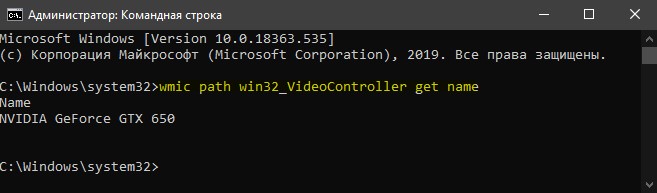
PowerShell:
Get-CimInstance Win32_VideoController | Select-Object Name
или
Get-WmiObject Win32_VideoController | Select-Object Name
Через диспетчер устройств
- Нажмите Win+X и выберите из списка Диспетчер устройств.
- Далее в списке найдите графу Видеоадаптеры и разверните её.
- В развернутом списке будет показана модель видеокарты.
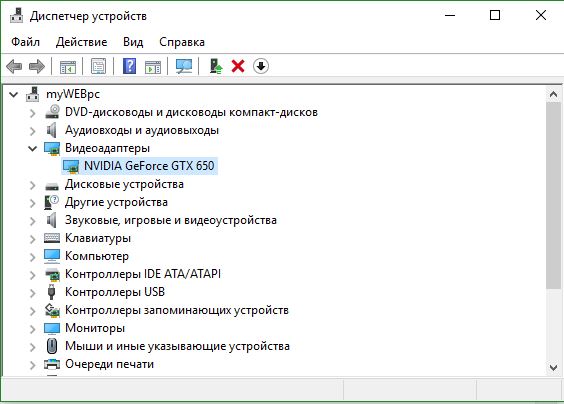
Через сведения о системе
- Нажмите сочетание кнопок Win+R и введите msinfo32.
- Разверните Компоненты и выделите Дисплей.
- Справа в графе Описание адаптера и будет модель и производитель видеокарты.


 myWEBpc
myWEBpc